Teknologi Bluetooth telah mengubah cara kita menghubungkan perangkat, memungkinkan komunikasi nirkabel tanpa batas antara ponsel, headphone, speaker, mobil, dan banyak lagi. Namun, koneksi Bluetooth tidak selalu berjalan mulus. Kegagalan pairing, terputus, dan koneksi yang lambat bisa membuat frustrasi. Kabar baiknya, dengan beberapa trik sederhana, Anda bisa memecahkan masalah dan mengoptimalkan pengaturan Bluetooth untuk konektivitas yang lebih cepat dan andal. Berikut ini adalah cara memaksimalkan perangkat Bluetooth Anda.
Hapus Pasangan Lama untuk Awal yang Bersih
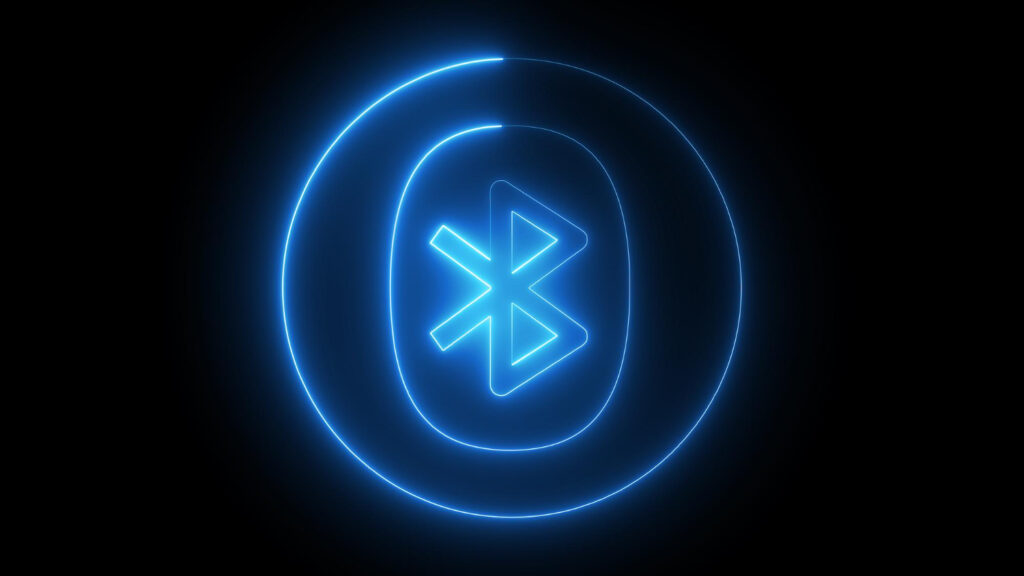
Seiring waktu, perangkat kami mengumpulkan daftar panjang koneksi yang dipasangkan, yang dapat mengacaukan pengaturan Bluetooth dan menyebabkan masalah pemasangan. Jika Anda kesulitan menyambungkan perangkat baru atau mengalami ketidakstabilan, coba hapus pemasangan lama. Pada Android dan iOS, buka Pengaturan > Bluetooth dan hapus perangkat yang tidak lagi Anda gunakan.
Setelah menghapus pasangan yang tidak digunakan, hidupkan ulang ponsel atau perangkat Anda sebelum mencoba memasangkan pasangan yang baru. Hal ini akan mengatur ulang tumpukan Bluetooth dan memastikan koneksi bersih. Untuk masalah yang terus berlanjut, pertimbangkan untuk mengatur ulang sistem Bluetooth sepenuhnya melalui pengaturan perangkat atau siklus daya sederhana.
Jaga Perangkat Tetap Dekat dan Hindari Gangguan
Bluetooth memiliki jangkauan terbatas-biasanya sekitar 30 kaki untuk perangkat standar-dan bekerja paling baik dengan garis pandang yang jelas. Dekatkan perangkat Anda selama pemasangan dan penggunaan. Dinding, benda logam, dan perangkat elektronik lainnya dapat mengganggu koneksi. Hindari meletakkan perangkat di dekat router Wi-Fi, microwave, atau telepon nirkabel, yang beroperasi pada frekuensi yang sama.
Untuk perangkat audio seperti headphone atau speaker, cobalah menyimpan ponsel Anda di dalam saku atau tas di sisi yang sama dengan earbud atau headset untuk mempertahankan sinyal yang lebih kuat. Mengurangi gangguan dapat secara dramatis meningkatkan stabilitas koneksi dan kualitas audio.
Perbarui Firmware dan Driver untuk Kompatibilitas yang Lebih Baik
Firmware atau driver yang sudah ketinggalan zaman adalah penyebab umum masalah koneksi Bluetooth. Periksa pembaruan sistem secara teratur pada ponsel, tablet, atau komputer Anda. Di Android dan iOS, pembaruan tersedia di Pengaturan > Sistem atau Pengaturan > Umum > Pembaruan Perangkat Lunak. Untuk Windows, kunjungi Pengelola Perangkat, klik kanan adaptor Bluetooth Anda, dan pilih Perbarui Driver.
Beberapa perangkat, seperti headphone atau jam tangan pintar, memiliki firmware sendiri yang dapat diperbarui melalui aplikasi pendamping. Pembaruan ini sering kali meningkatkan stabilitas koneksi, menambahkan fitur baru, dan memperbaiki bug yang diketahui. Dengan selalu memperbarui perangkat Anda akan memastikan koneksi Bluetooth yang lebih lancar dan kompatibel.
Gunakan Fitur Pemasangan Cerdas dan Koneksi Multipoint
Banyak perangkat Bluetooth modern yang menawarkan fitur pemasangan cerdas yang menyederhanakan koneksi. Misalnya, Handoff dan Pengalihan Otomatis Apple memungkinkan transisi yang mulus antara iPhone, iPad, dan Mac saat menggunakan AirPods. Perangkat Android dengan Fast Pair dapat dengan cepat menyambungkan headphone yang kompatibel dengan satu ketukan.
Carilah konektivitas multipoint, yang memungkinkan Anda menghubungkan satu perangkat Bluetooth ke beberapa host-seperti headset yang dipasangkan dengan ponsel dan laptop. Fitur ini sangat cocok untuk multitasker dan mengurangi kerumitan dalam memutuskan dan menyambungkan kembali.
Mengatasi Masalah dengan Mode Pesawat dan Reset Perangkat
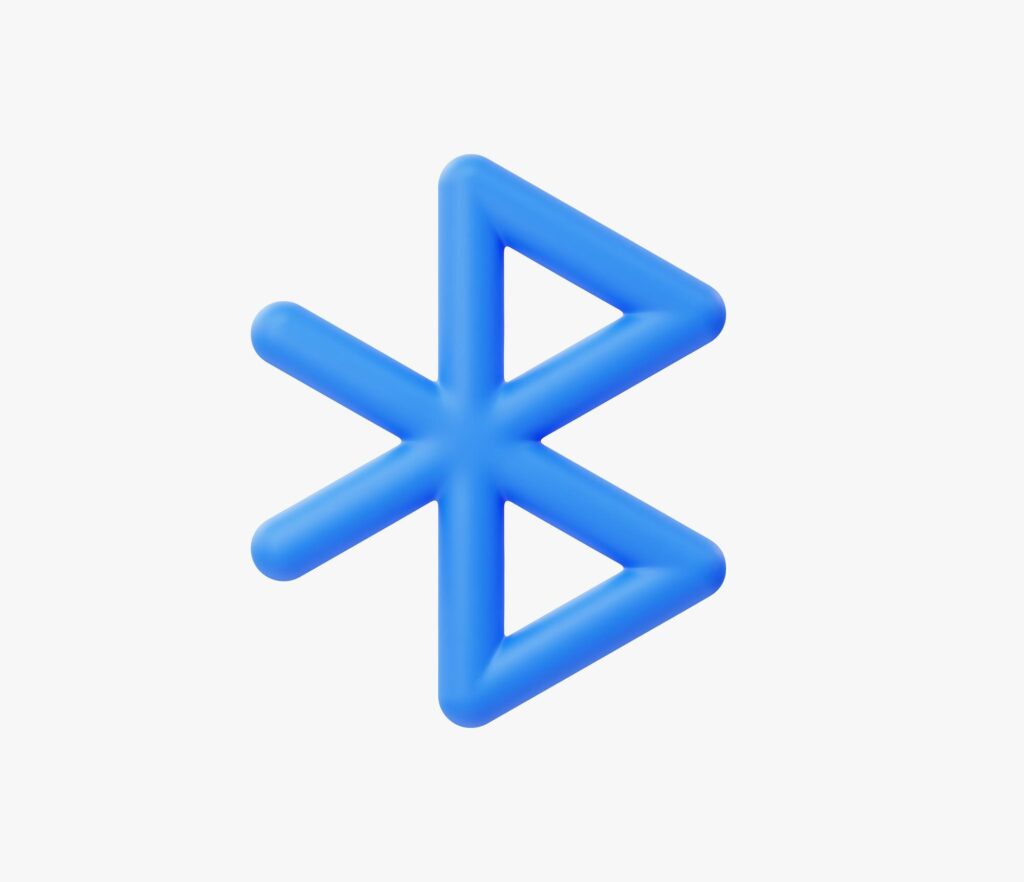
Ketika perangkat Bluetooth menolak untuk terhubung, coba aktifkan dan nonaktifkan Mode Pesawat untuk mengatur ulang radio nirkabel. Hal ini dapat mengatasi gangguan kecil pada koneksi tanpa harus memulai ulang secara penuh. Untuk masalah yang tidak kunjung teratasi, hidupkan ulang kedua perangkat-host (ponsel, laptop) dan periferal (headphone, speaker).
Jika masalah terus berlanjut, atur ulang pengaturan Bluetooth sepenuhnya. Pada iOS, buka Pengaturan > Umum > Transfer atau Atur Ulang iPhone > Atur Ulang > Atur Ulang Pengaturan Jaringan. Pada Android, buka Pengaturan > Sistem > Atur Ulang Pilihan > Atur Ulang Wi-Fi, seluler & Bluetooth. Ini akan mengembalikan pengaturan default dan menghapus potensi konflik.
Teknologi Bluetooth menawarkan kenyamanan yang luar biasa, tetapi gangguan koneksi dapat mengganggu pengalaman. Dengan menghapus pemasangan lama, menjaga kedekatan, memperbarui firmware, menggunakan fitur pemasangan pintar, dan mengatasi masalah dengan pengaturan ulang, Anda dapat mencapai koneksi Bluetooth yang lebih cepat dan lebih andal. Lifehacks sederhana ini mengubah momen-momen yang membuat frustrasi menjadi interaksi perangkat yang lancar dan efisien. Mulailah menerapkannya hari ini dan nikmati konektivitas nirkabel yang tidak merepotkan.

Добавить комментарий